如何在 WordPress 中显示最近的帖子
已发表: 2021-12-12想知道如何在 WordPress 主页或任何其他页面上显示最近的帖子,以增加您的流量、参与度、转化率和排名?
你知道2021年第一季度有超过6亿的博客发布,一天的博客发布数是275万吗? 现在,您是否认为您可以在不为之前的博客或帖子采取任何策略的情况下超越这数百万个博客并保持高排名? 当然,这是不可能的。 不仅出于排名目的,您还需要为其他目的显示最近的帖子。
这就是为什么在这个博客中,我将展示在 WordPress 中添加最近帖子的好处以及如何在 WordPress 中显示最近的帖子。
在 WordPress 主页或任何其他页面上显示最近的帖子有什么好处?
如果您运行您的网站,那么您应该注意到,在发布您的博客后,您将获得几周或几个月的流量。 但是,在这段时间之后,您的旧博客将失去在搜索引擎上的位置,您的博客将获得少量流量。 如果你幸运的话,它可以带来一点流量。 但是,这对您没有太大帮助。 一段时间后,它最终会归零。 在这种情况下,在 WordPress 中添加最近的帖子可以为您提供疯狂的帮助。
最近的帖子不仅可以增加流量,还可以降低您网站的跳出率以及其他好处。 下面来看看在 WordPress 主页或任何其他页面上显示最近帖子的好处:
将流量从主页带到博客文章:
最近的帖子部分将通过从您的其他页面吸引流量到您以前的帖子来帮助您最大化您的影响力。 这将使您的读者或访问者更多地留在您的网站上。 因此,它将改变您网站的整体性能。 例如,每月访问量、跳出率、平均会话持续时间等将得到改善。
提升排名:
很有可能会降低您之前排名博客的排名。 您以前的帖子将在几个月或几年后失去排名。 但是,毫无疑问,它会发生。 在这里,如果您在 WordPress 中添加最近的帖子,您可以在不进行更新的情况下保持您的排名更长的时间。
对跳出率、平均会话持续时间的积极影响:
您网站的更多流量意味着您的访问者更有可能在您的网站上花费更多时间。 因此,您的网站性能将得到改善,例如更低的跳出率、更高的平均会话持续时间。 您两秒钟的工作可以极大地改变您网站的性能。
网站的最佳跳出率是26% 到 40% ,网站的平均会话持续时间是2 到 3分钟。 添加最近的帖子部分将通过优化跳出率、平均会话持续时间来帮助您实现业务目标。
排名可能性:
较低的跳出率和平均会话持续时间将增加您的排名可能性。 因为良好的平均会话持续时间意味着您的客户将花费更多时间阅读您的内容,这将增加排名的可能性。 谷歌计算一切,包括它观察你的网站性能、访问者和社交媒体活动的一切。
在计算所有正面和负面反馈后,您的内容表现,谷歌会给您的内容和网站排名。 由于最近的帖子部分提高了跳出率,平均会话持续时间,它也会增加排名的可能性。
兑换率:
在 WordPress 上显示最近帖子的最大好处是它会提高您的转化率,这是运行任何网站的最终目标。 最近的帖子部分将为您以前的帖子吸引额外的流量,并且在访问您的帖子或博客后,该流量可以转换。 这种转换可以是销售、点击 cta、订阅,以及任何能让您的营销策略成功的东西。
这就是为什么出于上述原因,您应该将最近的帖子添加到您的网站。 但是,您知道如何在 WordPress 或 WordPress 静态页面上显示最近的帖子吗? 如果您的回答是否定的,那么这里是您查询的解决方案。 只需浏览下一部分,您就会发现添加它的四个不同过程。
如何在 WordPress 中显示最近的帖子
在阅读了在 WordPress 上添加最新帖子的好处之后,您不应该对添加此部分有任何异议。 但是,由于不知道添加它的过程,您可能不会实施此机会。 幸运的是,这个博客是关于如何在 WordPress 中显示最近的帖子。 在 WordPress 中,您可以通过以下方式添加最近的帖子部分 -
- ElementsKit 的博客文章小部件。
- 使用古腾堡块。
- 添加简码。
- 使用编码。
看看如何使用 ElementsKit 博客文章小部件、Gutenberg 块、简码和编码在 WordPress 中显示最近的文章的过程。 并选择一个对你来说合适且容易的。
ElementsKit 博客文章小部件:
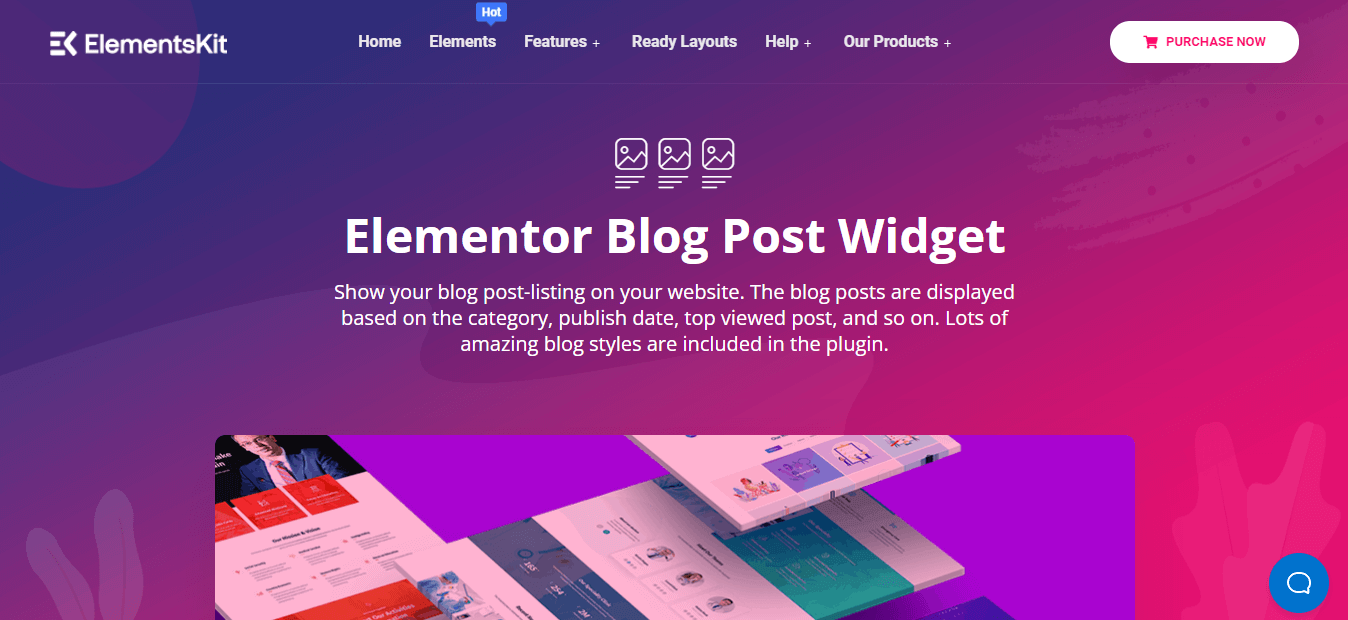
ElementsKit提供了超过 85 个用于构建 WordPress 网站的小部件。 它的小部件之一是博客文章小部件,您可以通过它将最近的帖子添加到您的网站。 易于推进,每个自定义系统都可以为这个 WordPress 最近的帖子小部件打开。 这使它成为最好的 WordPress 最近帖子插件之一。 幸运的是,您将可以免费使用这个 WordPress 最近的帖子小部件。 现在,让我们看看如何在 WordPress 中显示最近的帖子:
添加博客文章小部件:
在这第一步中,您需要使用 WordPress 最近的帖子小部件转到要添加带有缩略图的最近帖子的页面或帖子。 我正在将最近的帖子部分添加到帖子中。 为此,请转到您的仪表板并访问post >> add new 。 然后单击使用 Elementor 按钮进行编辑。
之后,在搜索选项中搜索博客文章,然后将小部件拖放到图片中的加号。
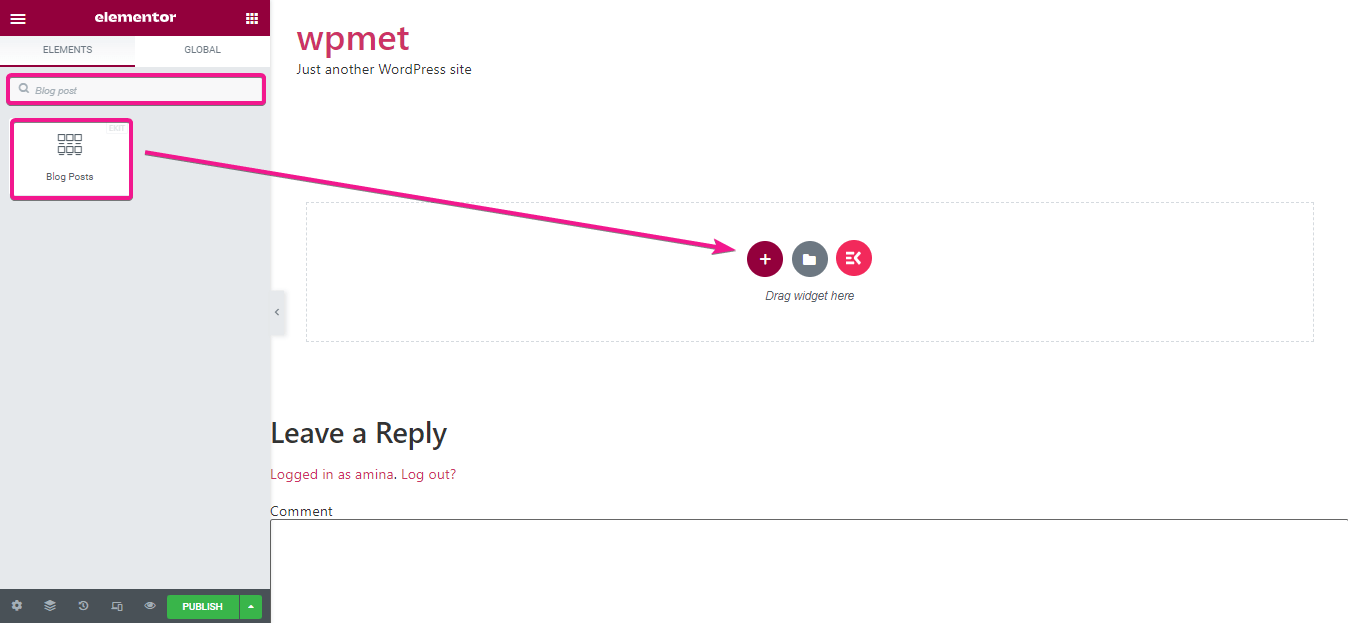
编辑您最近发布的内容:
拖放之后,现在是时候使用 WordPress 最近帖子小部件自定义您最近帖子的显示了。 在布局部分,您可以自定义以下区域:
- 布局风格:您可以在此处更改最近帖子的风格。
- 显示特色图片:您可以通过启用按钮显示特色图片。
- 特色图片尺寸:此选项可让您选择特色图片的尺寸。
- 特色图像对齐:您可以向右或向左显示您的特色图像。
- 显示标题:启用此选项后,您最近的帖子将具有标题。
- 按单词裁剪标题:此选项可让您按单词裁剪博客标题。
- 显示内容:您可以通过启用此选项来显示博客的内容。
- 按单词裁剪内容:与标题一样,您可以使用此选项按单词裁剪内容。
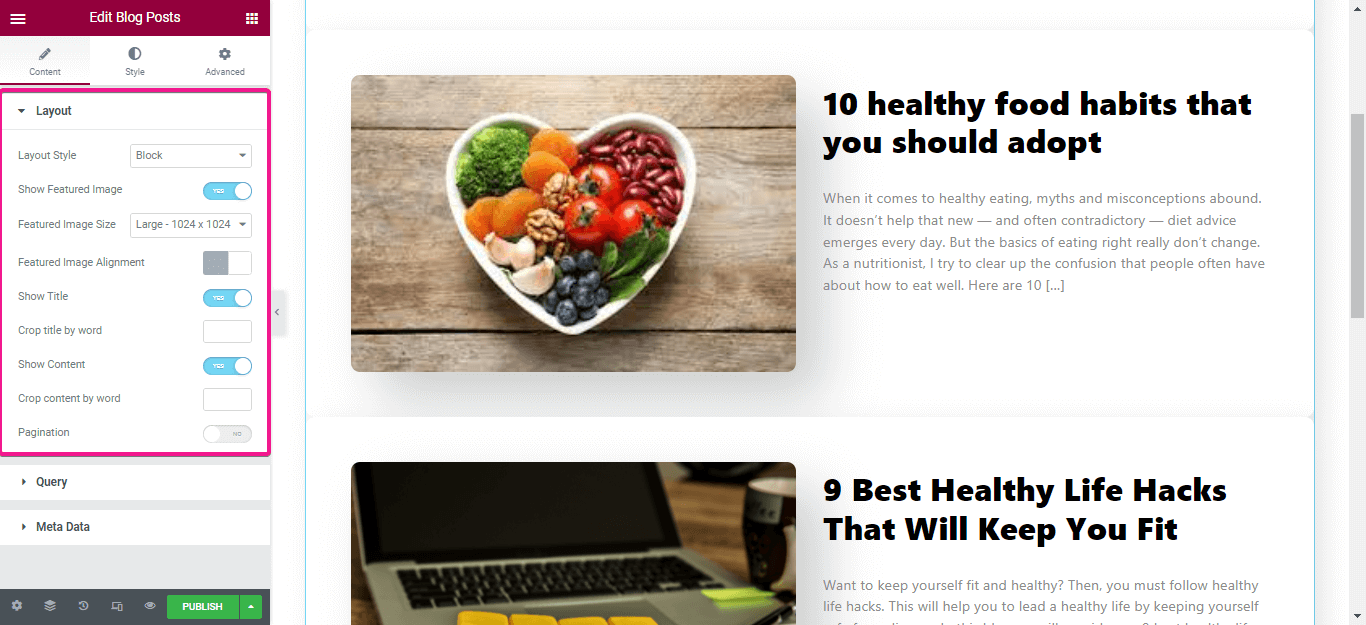
现在是时候编辑查询部分了。 在此部分中,您可以编辑要显示的最近帖子的数量,选择类别,还可以按日期排序。
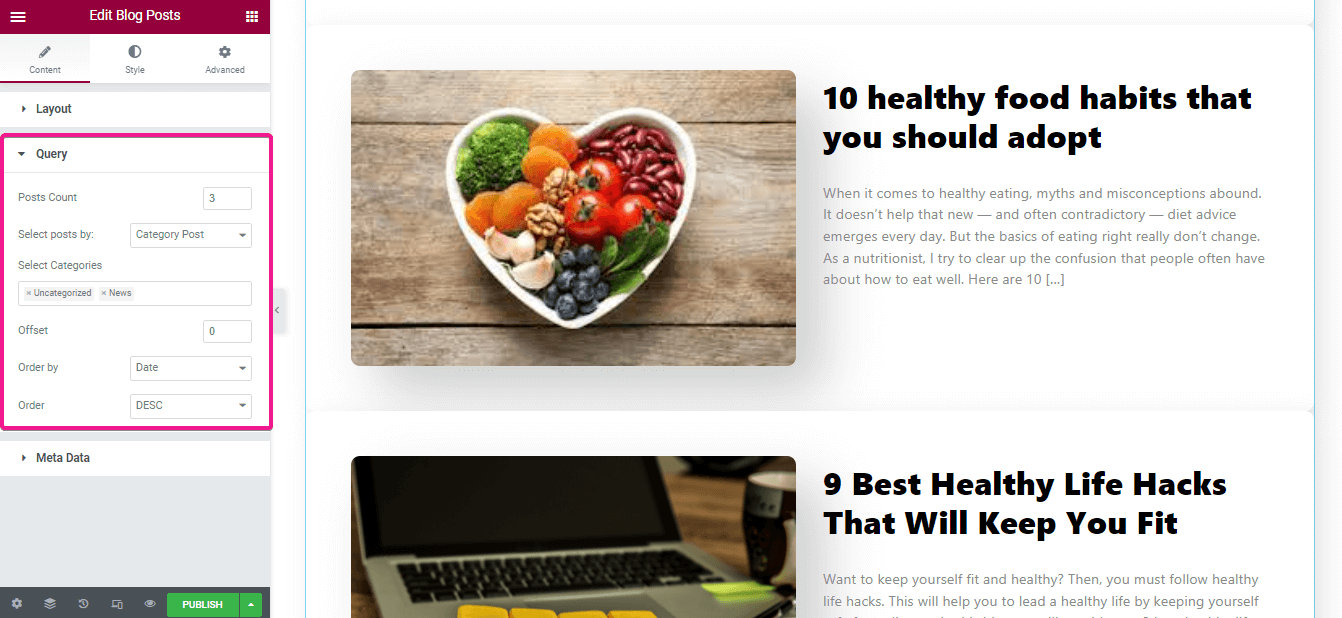
之后,您需要为最近的帖子自定义以下区域:
- 显示元数据:您可以从此处隐藏或显示元数据。
- 元位置:选择是否要在标题之前或之后显示您的元。
- 元数据:您可以从此处添加更多元数据,就像您可以从此处添加作者、日期、类别、评论一样。
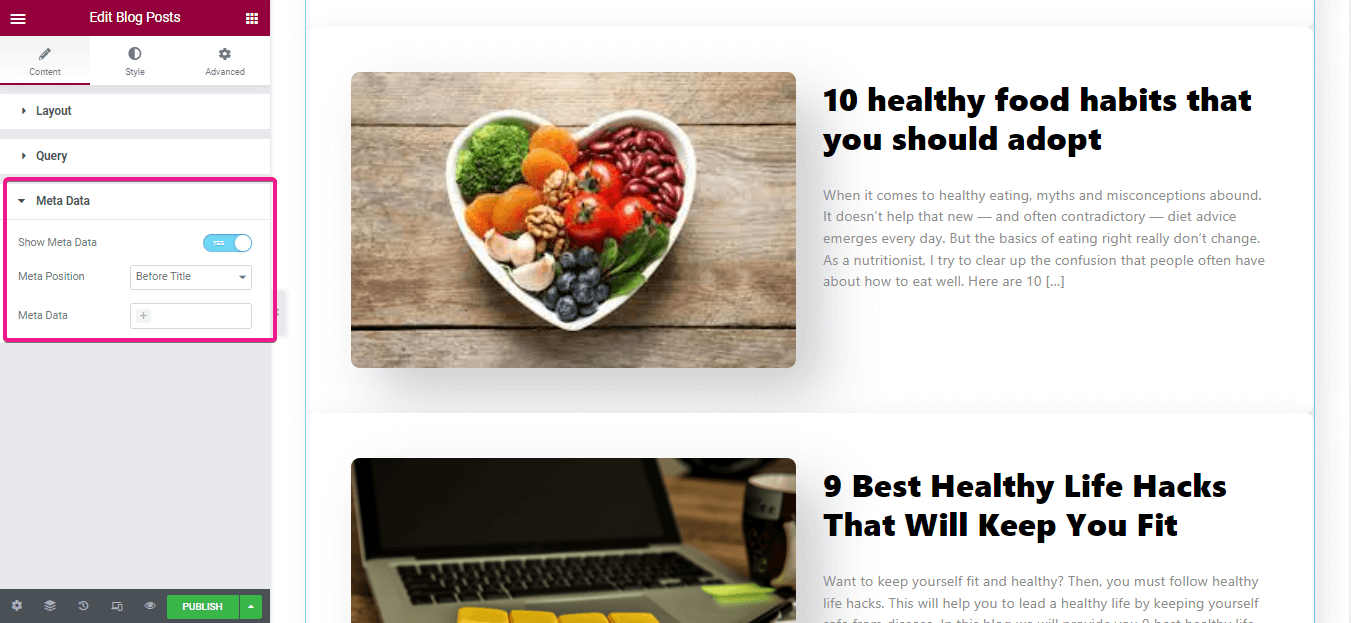
使用 WordPress 最近帖子小部件自定义您最近帖子的样式:
这些选项是为您最近的帖子添加样式。 在此选项中,您可以更改以下区域:
- 背景类型:从这里添加背景颜色。
- 盒子阴影:您可以为每个包装器添加阴影。
- 对齐方式:选择您最近发布的帖子的对齐方式。
- 容器边框半径:选择每个包装器的半径。
- 容器边距:自定义包装器的边距。
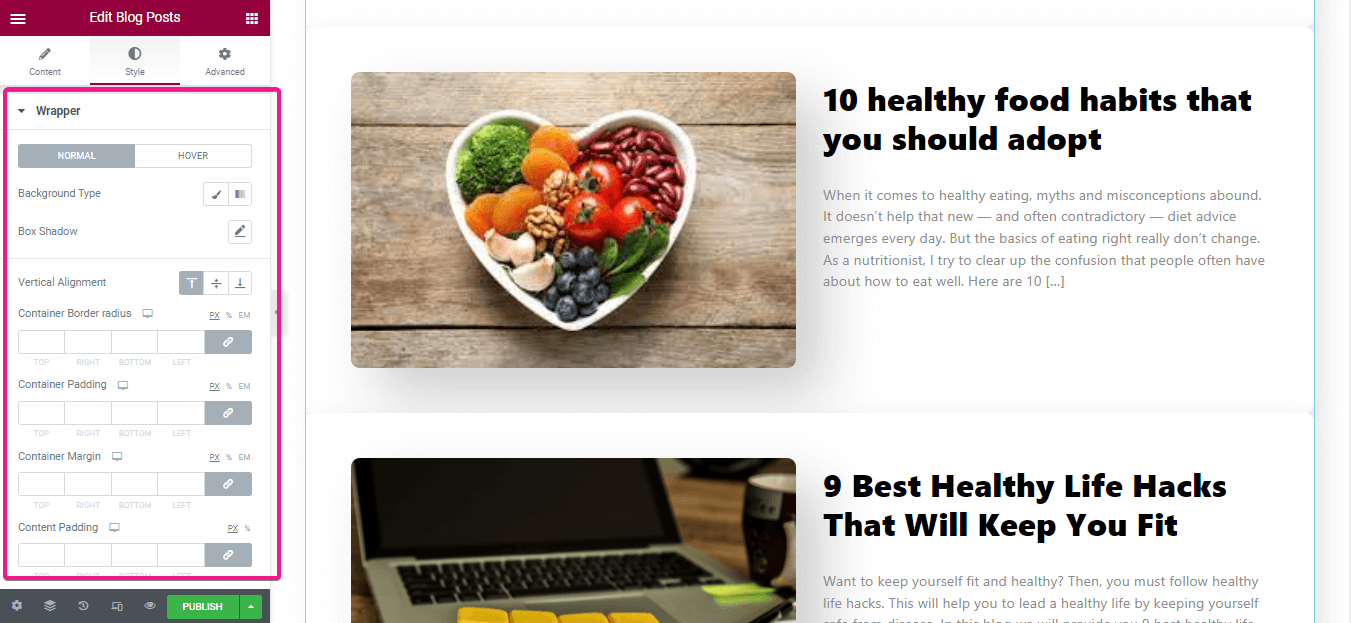
在这里,您需要使用 WordPress 最近的帖子小部件(ElementsKit 的博客帖子)自定义边框类型、边框半径、边距和填充。

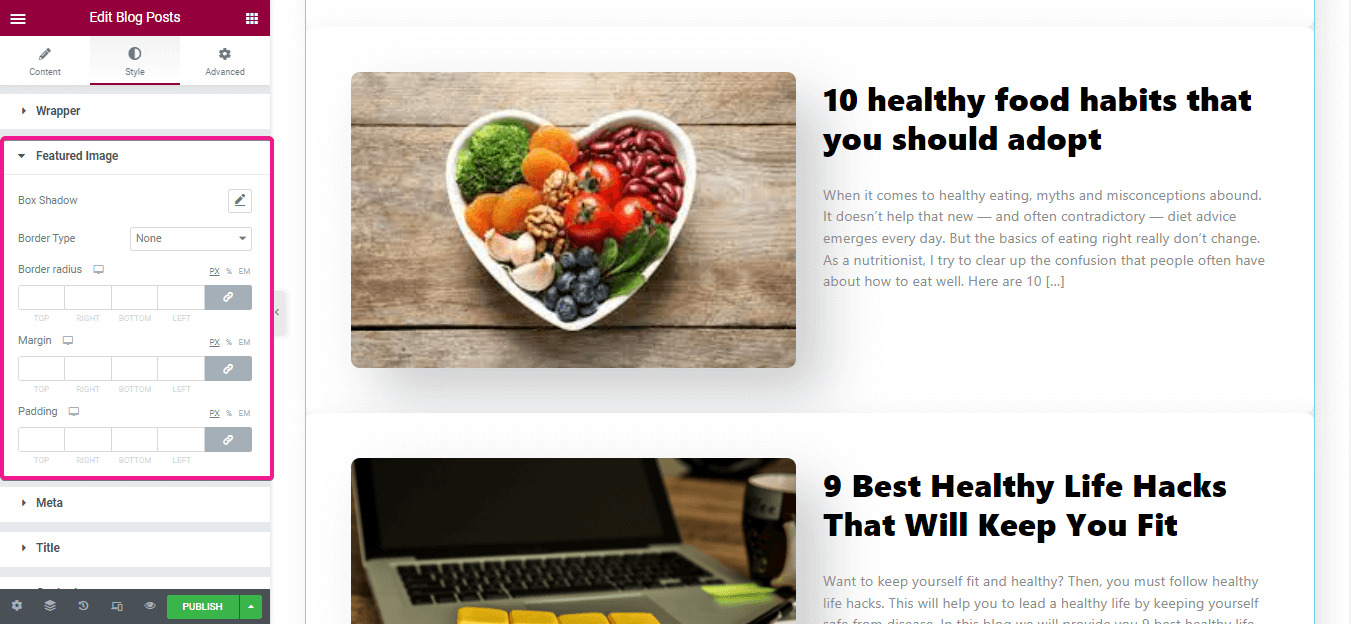
现在,通过更改 - 添加样式到您的元数据 -
- 排版。
- 结盟。
- 容器边距。
- 项目边距。
- 项目填充。
- 图标间距。
- 图标大小。
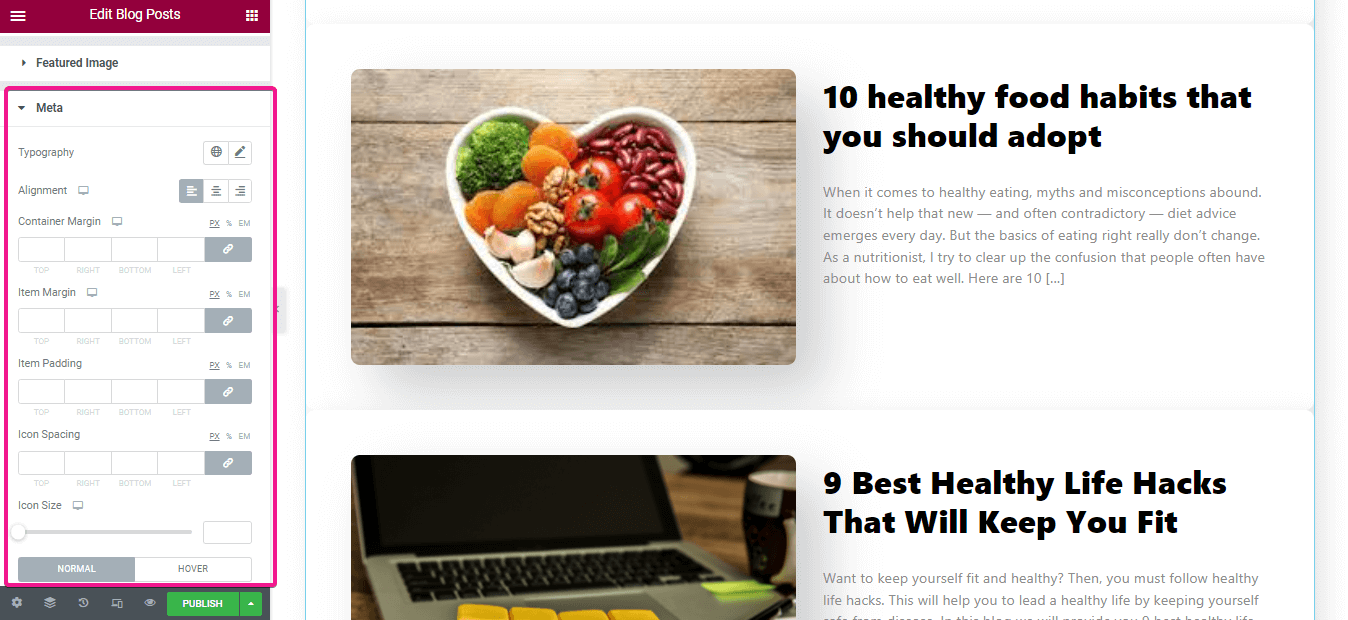
之后,像其他三个一样更改标题和元数据的样式。 现在单击发布按钮使其生效。
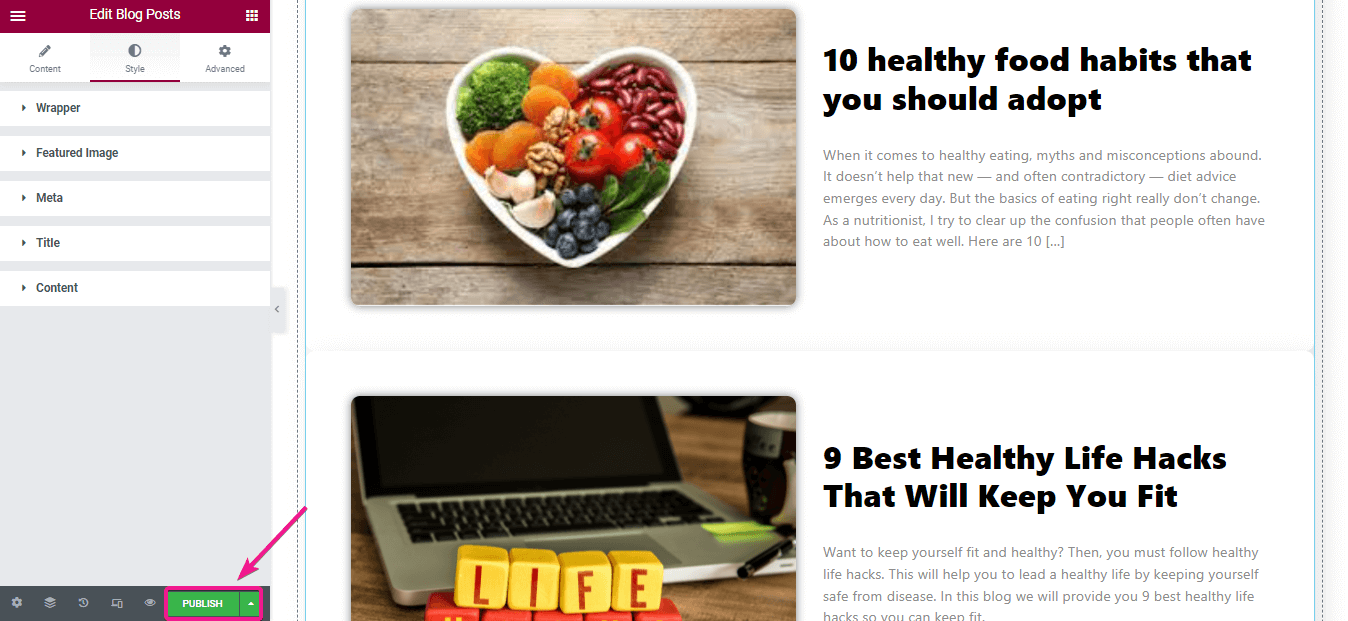
这是您最近的帖子部分的最终外观,其中包含您使用 WordPress 最近的帖子小部件制作的缩略图:
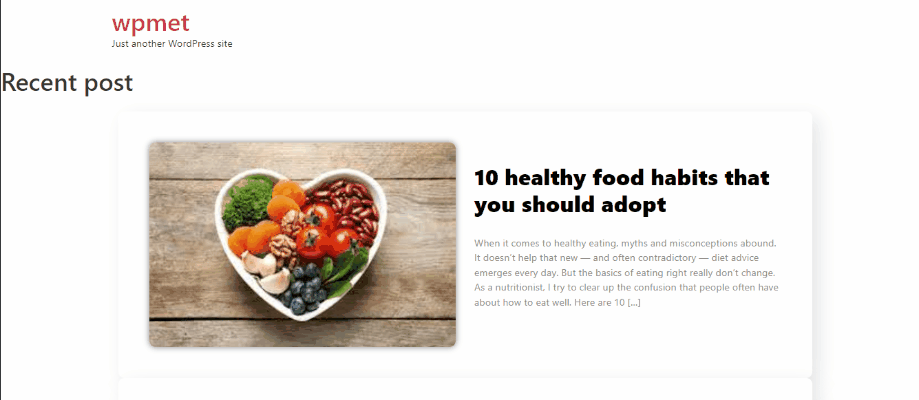
古腾堡街区:
现在,由于 Gutenberg 的障碍,设计网站内容和页面变得容易。 此块将允许您添加目录、警报、预格式化、最新帖子等。 因此,您可以使用这些块轻松自定义页面和帖子。
现在要在 WordPress 中添加最近的帖子,请转到您的仪表板并访问您要添加最近帖子的页面或帖子。 然后,单击加号并在搜索栏中搜索最新的帖子块。 显示 WordPress 最新帖子块后,现在单击它。
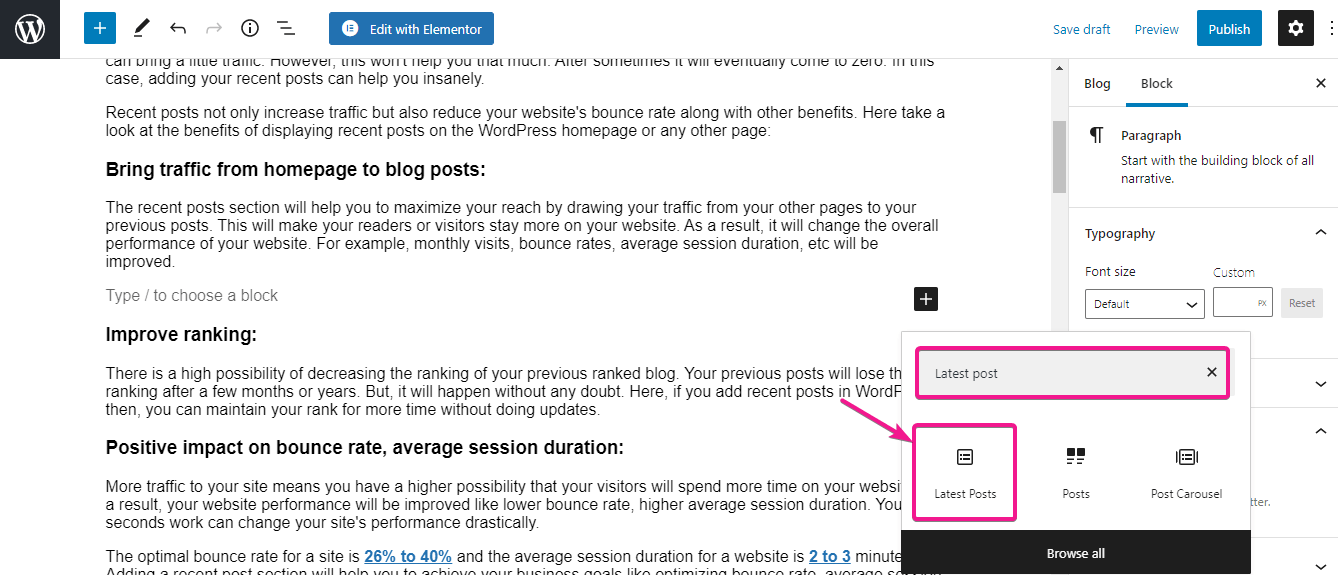
之后,您需要自定义您的这一部分。 在这里,您可以选择显示 WordPress 最新帖子的方式。 您可以为最新帖子选择垂直对齐或水平对齐。
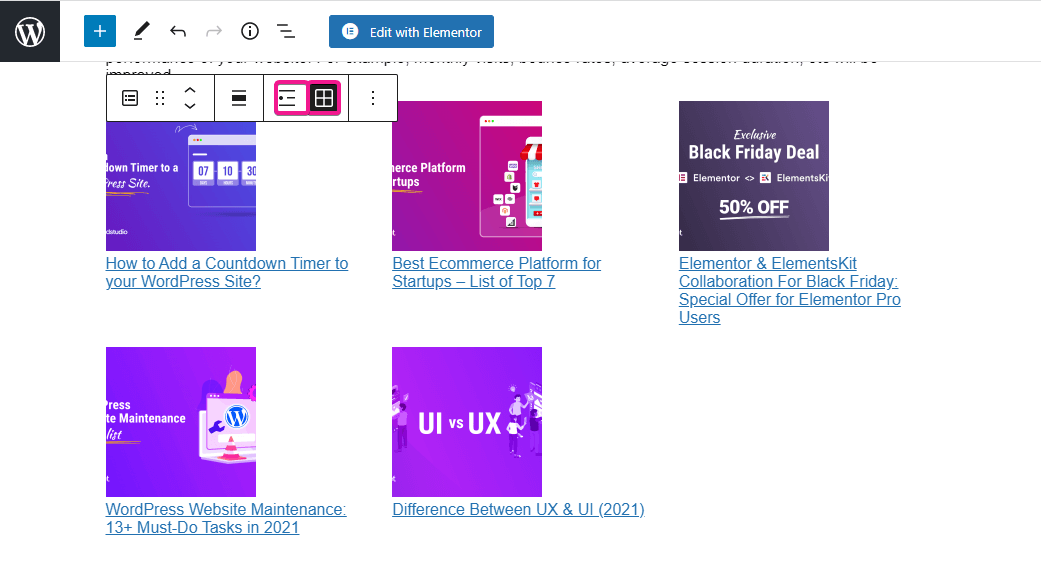
这个 Gutenberg 块将在右侧为您提供其他选项,例如您可以启用或禁用帖子内容、作者姓名、帖子日期和特色图像显示选项。
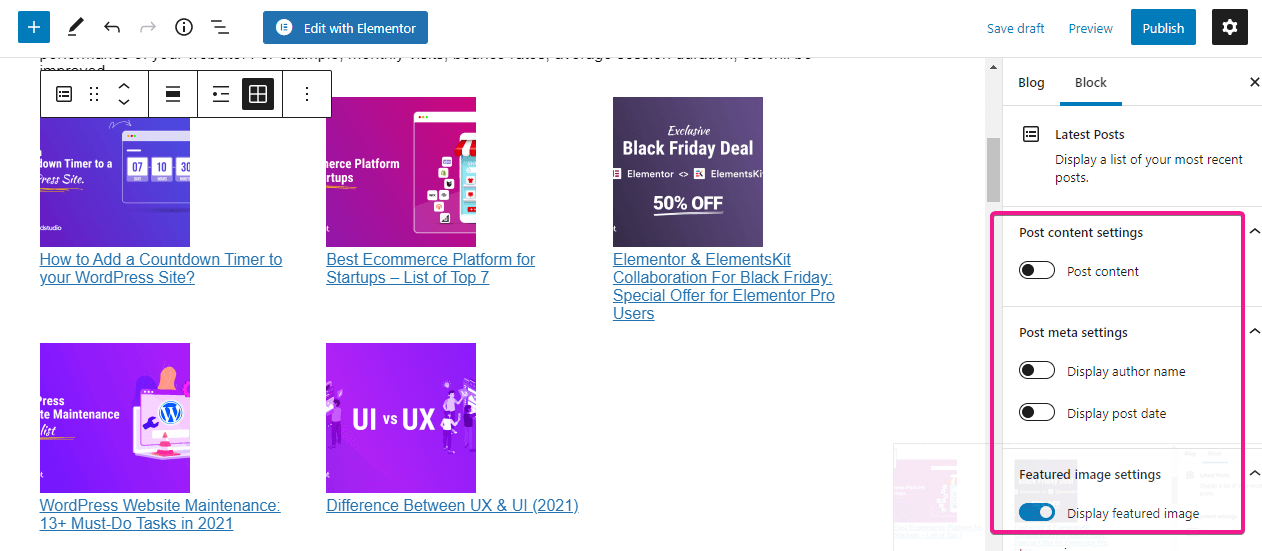
完成所有自定义后,以下是您最近帖子部分的展望:
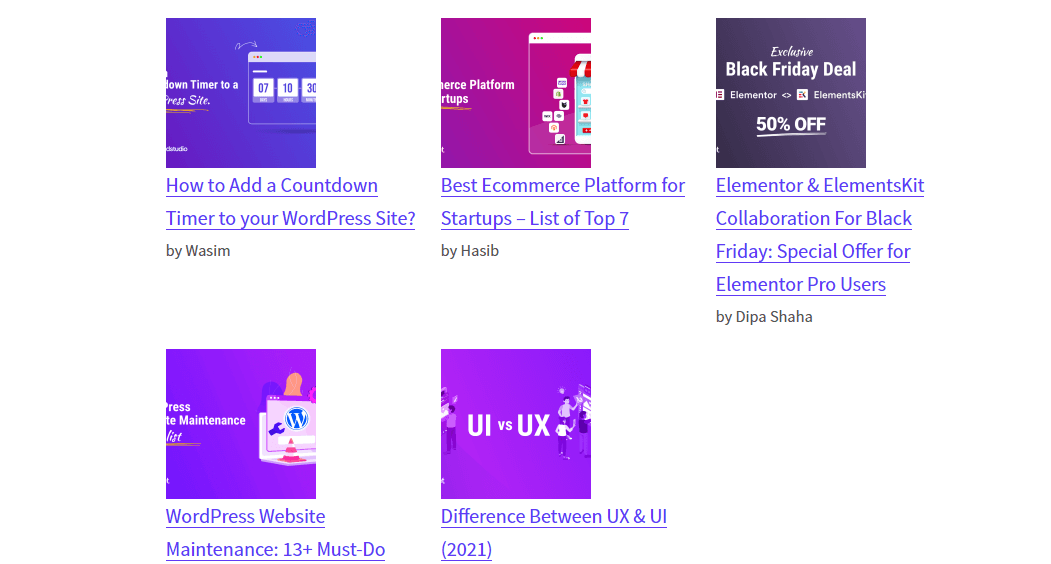
添加短代码:
在 WordPress 中,也可以使用简码来显示最近的帖子。 但是,您需要为此使用插件。 有很多插件可以让你通过简码添加最近的帖子,显示帖子就是其中之一。 它的使用过程很简单,只需转到您想要显示最近帖子的页面或帖子并添加以下短代码:
[display-posts]要过滤您的帖子,您可以使用类别参数。 这将允许您根据帖子类别显示最近的帖子。 为此,请使用以下简码:
[display-posts category="news"]您还可以控制最近发布的帖子数量以及要为这些帖子显示的内容。 这是显示 3 个 WordPress 最新帖子以及缩略图和摘录时必须使用的简码:
[display-posts include_excerpt="true" image_size="thumbnail"]使用编码:
现在,此解决方案适用于编码人员。 WordPress 对编码人员和非编码人员都很友好。 您可以通过将代码添加到 WordPress 主题文件来直接在 WordPress 中显示最近的帖子。 最重要的事实,永远不要忘记在触摸您的主题文件之前备份您的网站。 这也是网站维护的一部分。 保存备份后,转到您的主题文件并添加以下代码(将显示 5 个最近的帖子,包括标题和摘录),您要在其中添加最近的帖子:
<ul> <?php // Define our WP Query Parameters $the_query = new WP_Query( 'posts_per_page=5' ); ?> <?php // Start our WP Query while ($the_query -> have_posts()) : $the_query -> the_post(); // Display the Post Title with Hyperlink ?> <li><a href="<?php the_permalink() ?>"><?php the_title(); ?></a></li> <li><?php // Display the Post Excerpt the_excerpt(__('(more…)')); ?></li> <?php // Repeat the process and reset once it hits the limit endwhile; wp_reset_postdata(); ?> </ul> 其他 WordPress 教程博客:
如何将 WordPress 转移到新域?
如何在 WordPress 中添加搜索栏?
如何在 WordPress 中添加自定义用户角色?
如何在 WordPress 中添加社交计数器?
最后的想法:
既然您知道如何在 WordPress 中显示最近的帖子,那么您已经发现使用ElementsKit 的博客帖子小部件是显示最近帖子的最简单和最先进的方法。 此外,这个最好的 WordPress 最近帖子插件将为您提供显示最近帖子的完整自定义选项。 Gutenburg、简码和编码不给你这种类型的高级定制选项。 此外,您可以使用这个完全免费的 ElementsKit 博客文章小部件。
但是,如果您是 Classic 编辑器的用户,那么您需要使用简码来添加最近的帖子,否则您需要通过编码添加。 您不能通过 Gutenberg 添加。 幸运的是,ElementsKit 不会应用任何条件。 只有您需要成为Elementor的用户。
你已经弄清楚哪一个适合你了对吧? 请让我们知道您选择了哪个过程来在 WordPress 中添加最近的帖子。

